إزالة فواصل الصفحات من التحديد أو المستند بالكامل: دليل خطوة بخطوة
يمكن أن يؤدي إزالة فواصل الصفحات في مستند Word إلى تحسين التخطيط وزيادة قابلية قراءة المستند. سواء كنت تعمل مع فواصل صفحات مضافة يدويًا أو تلقائية، يغطي هذا الدليل عدة طرق لإزالتها بفعالية من أجزاء محددة من المستند أو الملف بالكامل.
إزالة فواصل الصفحات واحدة تلو الأخرى يدويًا
إزالة دفعة لجميع فواصل الصفحات في تحديد معين أو المستند بالكامل
إزالة أو إيقاف فواصل الصفحات التلقائية
فيديو: إزالة فواصل الصفحات في Word
إزالة فواصل الصفحات واحدة تلو الأخرى يدويًا
إذا كنت بحاجة إلى إزالة عدد قليل من فواصل الصفحات المحددة، فإن القيام بذلك يدويًا يكون مباشرًا للغاية:
الخطوة 1. عرض فواصل الصفحات (عادةً ما تكون فواصل الصفحات مخفية)
انتقل إلى علامة التبويب الرئيسية، واضغط على زر إظهار/إخفاء ¶ لعرض جميع علامات التنسيق بما في ذلك فواصل الصفحات.

الخطوة 2. إزالة فواصل الصفحات
انتقل إلى فاصل الصفحة الذي تريد إزالته. حدد خط فاصل الصفحة واحذفه عن طريق الضغط على مفتاح الحذف Delete أو الرجوع Backspace على لوحة المفاتيح الخاصة بك.

من السهل استخدام الطريقة المذكورة أعلاه لإزالة فاصل صفحة في Word، ولكن كيف يمكن إزالة العشرات من فواصل الصفحات؟ من الممكن الضغط باستمرار على مفتاح Ctrl لتحديد جميع فواصل الصفحات ثم الضغط على مفتاح Delete، لكن يبدو أن هذه العملية تستغرق وقتًا إذا كان المستند يحتوي على أكثر من 100 صفحة.
Office Tab: يجلب واجهات تبويب إلى Word وExcel وPowerPoint... |
حسّن سير عملك الآن.تعرّف على المزيد حول Office Tab تنزيل مجاني |
إزالة دفعة لجميع فواصل الصفحات في تحديد معين أو المستند بالكامل
لإزالة العديد من فواصل الصفحات من منطقة محددة أو المستند بالكامل، يمكنك استخدام إحدى طريقتين فعّالتين.
باستخدام ميزة البحث والاستبدال
لإزالة العديد من فواصل الصفحات في نفس الوقت، يمكنك استخدام وظيفة البحث والاستبدال:
الخطوة 1. حدد المحتوى الذي تريد إزالة فواصل الصفحات منه
إذا لم تقم بتحديد أي محتوى، ستعمل ميزة البحث والاستبدال على المستند بالكامل.
الخطوة 2. تمكين ميزة البحث والاستبدال
اضغط على Ctrl + H لفتح مربع الحوار البحث والاستبدال.
الخطوة 3. ضبط الحقول البحث عن: واستبدال بـ:
في حقل البحث عن:، اكتب ^m (أو انقر على زر المزيد More>> لعرض خيارات إضافية واختيار فاصل صفحة يدوي من القائمة المنسدلة الخاصة).
اترك حقل استبدال بـ: فارغًا.
انقر على استبدال الكل لحذف جميع فواصل الصفحات من النص المحدد أو المستند بالكامل إذا لم يتم تحديد جزء معين.

الآن، تم حذف جميع فواصل الصفحات.
باستخدام Kutools for Word لإزالة فواصل الصفحات
مع Kutools for Word، لم يكن من السهل إزالة جميع فواصل الصفحات في المستند بالكامل أو في جزء محدد منه.
انتقل إلى علامة التبويب Kutools، انقر فوق القائمة المنسدلة Breaks في مجموعة Remove، ثم انقر على إزالة فواصل الصفحات.
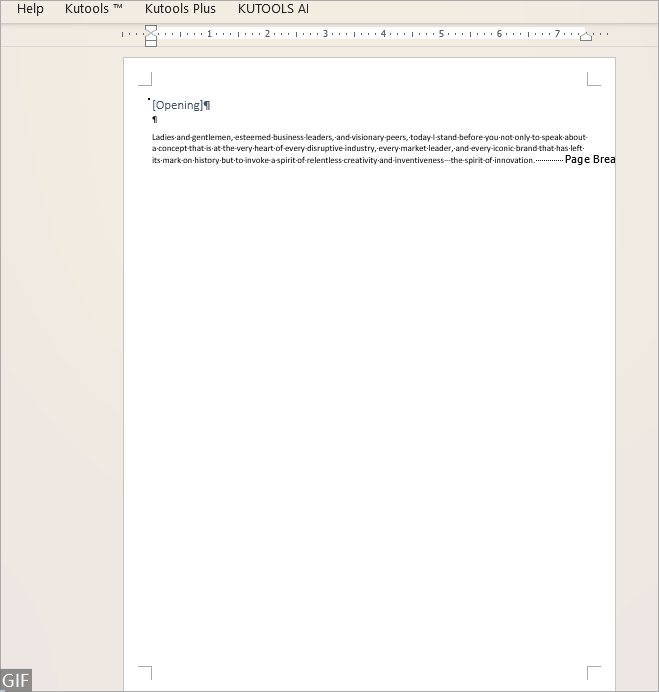
أدوات إنتاجية موصى بها لبرنامج Word
Kutools for Word: يدمج الذكاء الاصطناعي 🤖، أكثر من 100 ميزات متقدمة توفر 50% من وقت التعامل مع المستندات. تنزيل مجاني
Office Tab: يقدم علامات التبويب المشابهة للمتصفح إلى Word (وأدوات Office الأخرى)، مما يبسط التنقل بين المستندات المتعددة. تنزيل مجاني
إزالة أو إيقاف فواصل الصفحات التلقائية
إذا كانت فواصل الصفحات قد تم إدراجها بواسطة إعدادات الفقرة، فلا يمكن لأي من الطريقتين المذكورتين أعلاه إزالتها. لحذف مثل هذه الفواصل، اتبع الخطوات أدناه:
الخطوة 1. اضغط على مفتاح Ctrl + A لتحديد المستند بالكامل
الخطوة 2. انقر بزر الماوس الأيمن واختر الفقرة من قائمة السياق
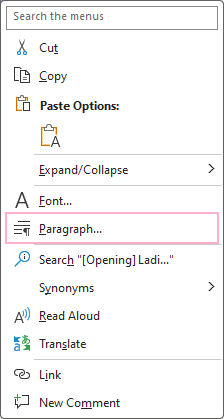
الخطوة 3. إلغاء تحديد خانة فاصل الصفحة قبل
ضمن علامة التبويب فواصل الأسطر والصفحات في مربع حوار الفقرة، ألغِ تحديد خانة فاصل الصفحة قبل، ثم انقر على موافق.

ثم يتم حذف جميع فواصل الصفحات التلقائية.
فهم كيفية إزالة فواصل الصفحات بشكل فعال يمكن أن يساعد في الحفاظ على الجماليات والوظائف الكاملة للمستندات. سواء اخترت الحذف اليدوي، المعالجة الدُفعية من خلال البحث والاستبدال، أو استخدام أدوات مثل Kutools، توفر كل طريقة وسيلة لتحقيق تخطيط نظيف وأكثر احترافية للمستند.
لمزيد من استراتيجيات Word التي يمكن أن تعزز بشكل كبير إدارة البيانات الخاصة بك، استكشف المزيد هنا.
أفضل أدوات زيادة الإنتاجية لمكتبك
Kutools لـ Word - ارتقِ بتجربتك في Word مع أكثر من 100 ميزة رائعة!
🤖 ميزات الذكاء الاصطناعي في Kutools: مساعد الذكاء الاصطناعي / مساعد الوقت الحقيقي / تلميع فائق (يحافظ على التنسيقات) / ترجمة فائقة (يحافظ على التنسيقات) / إخفاء المعلومات باستخدام الذكاء الاصطناعي / التدقيق اللغوي بالذكاء الاصطناعي...
📘 إتقان المستندات: تقسيم الصفحات / دمج المستندات / تصدير النطاق إلى تنسيقات متعددة (PDF/TXT/DOC/HTML...) / تحويل جماعي إلى PDF...
✏ تحرير النص: البحث والاستبدال الجماعي عبر ملفات متعددة / تغيير حجم جميع الصور / تحويل صفوف وأعمدة الجدول / تحويل الجدول إلى نص...
🧹 تنظيف سهل: إزالة المسافات الزائدة / فواصل الأقسام / مربعات النص / الروابط التشعبية / للمزيد من أدوات الإزالة، انتقل إلى مجموعة إزالة...
➕ إدراجات مبتكرة: إدراج الفواصل بالألاف / مربعات اختيار / أزرار راديو / رمز QR / باركود / عدة صور / اكتشف المزيد ضمن مجموعة إدراج...
🔍 تحديدات دقيقة: تحديد صفحات محددة / جداول / أشكال / فقرات عنوان / عزز التنقل بالمزيد من ميزات تحديد النطاق...
⭐ تحسينات مميزة: التنقل إلى أي نطاق / إدراج تلقائي للنص المتكرر / التبديل بين نوافذ المستند / 11 أداة تحويل...
🌍 يدعم أكثر من40 لغة: استخدم Kutools بلغتك المفضلة – يدعم الإنجليزية، الإسبانية، الألمانية، الفرنسية، الصينية وأكثر من40 لغة أخرى!

✨ Kutools لـ Office – تثبيت واحد، خمس أدوات قوية!
يشمل Office Tab Pro · Kutools لـ Excel · أدوات Kutools لـ Outlook · Kutools لـ Word · Kutools لـ PowerPoint
📦 احصل على جميع الأدوات الخمسة في مجموعة واحدة | 🔗 تكامل سلس مع Microsoft Office | ⚡ وفر وقتك وزد إنتاجيتك فوراً
أفضل أدوات زيادة الإنتاجية لمكتبك
Kutools لـ Word - 100+ أدوات لـ Word
- 🤖 ميزات الذكاء الاصطناعي في Kutools: مساعد الذكاء الاصطناعي / مساعد الوقت الحقيقي / تلميع فائق / ترجمة فائقة / إخفاء المعلومات باستخدام الذكاء الاصطناعي / التدقيق اللغوي بالذكاء الاصطناعي
- 📘 إتقان المستندات: تقسيم الصفحات / دمج المستندات / تحويل جماعي إلى PDF
- ✏ تحرير النص: البحث والاستبدال الجماعي / تغيير حجم جميع الصور
- 🧹 تنظيف سهل: إزالة المسافات الزائدة / إزالة فواصل الأقسام
- ➕ إدراجات مبتكرة: إدراج الفواصل بالألاف / إدراج مربعات اختيار / إنشاء رمز QR
- 🌍 يدعم أكثر من40 لغة: Kutools يتحدث لغتك – أكثر من40 لغة مدعومة!
